Video Convertidor
- 1. Convertir Videos a Cualquier Formato+
- 2. Video a Audio Conversores+
- 3. Consejos de Convertir Videos +
-
- 3.1 Cómo Cambiar la Resolución de Video
- 3.2 Mejores Configuraciones de Handbrake
- 3.3 Son Convertidores de Vídeo Seguros
- 3.4 Convertidores de YouTube en Línea
- 3.5 Cambiar velocidad de fotogramas de vídeo
- 3.6 Convertir Vídeos por Lotes
- 3.8 Convertir Videos a iTunes y viceversa
- 3.9 Handbrake para Windows
- 3.10 Mejores Convertidores de Vídeo en Línea
- 3.11 Facebook Video Convertidores
Alternativa de Convertidores Online .com que debes conocer en 2024
Por Manuel Gonzalez • 2024-09-30 17:28:56 • Soluciones
Gracias a la constante evolución de la tecnología, ahora es fácil descargar, abrir y compartir archivos en la mayoría de los dispositivos. Por ejemplo, puedes copiar tu DVD favorito en tu portátil y disfrutarlo sobre la marcha. Sin embargo, los distintos dispositivos y reproductores multimedia admiten varios formatos. Un buen ejemplo es que no puedes abrir archivos de DVD en tu dispositivo iOS o Android. Por suerte, muchos sitios convertidores en línea .com pueden transcodificar tus archivos multimedia en cualquier dispositivo. Así que, si no conoces tus opciones, sigue leyendo esta guía.
- Parte 1. Los 10 Convertidores Online .com Gratuitos
- Parte 2. La mejor alternativa a convertidores online .com
- Parte 3. Comparación entre el convertidor de escritorio Wondershare y los convertidores online .com
Parte 1. Los 10 Convertidores Online .Com Gratuitos
Voy a empezar por la introducción de los mejores sitios gratuitos de Online Convert Com actualmente. Son sencillos y ofrecen un montón de formatos de destino. Vamos a ello.
1. Online-Convert
Online-Convert es un hermoso sitio de conversión en línea que transcodifica entre cualquier formato de archivo. No importa si quieres convertir archivos de audio, vídeo, libros electrónicos, documentos o imágenes; Online-Convert es un maestro de todos los oficios. También permite a los usuarios convertir datos desde el almacenamiento en la nube y las unidades locales, por lo que es una aplicación muy conveniente para tenerla. Mi única decepción es la lentitud del proceso de carga y conversión.
Pros:
- Es fácil de usar.
- Soporta muchos formatos de archivo.
- Edita archivos de vídeo y audio.
Contras::
- Conversión y carga lenta.
- Anuncios en la interfaz.
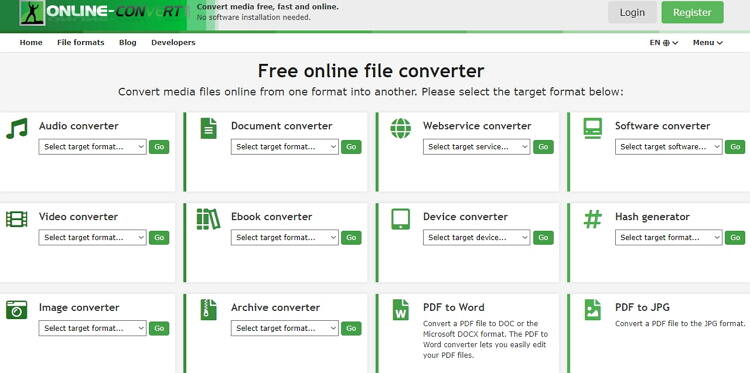
2. OnlineConvert
OnlineConvert es otro hermoso sitio de conversión que ofrece un número alucinante de formatos de conversión. Puede transcodificar entre archivos, libros electrónicos, hojas de cálculo, vídeos, audio, imágenes y más. Además, este sitio fácil de usar te permite importar archivos desde enlaces URL, la nube o el almacenamiento local. Sin embargo, OnlineConvert no admite la conversión de archivos de más de 10 MB, lo que es una pena.
Pros:
- Fácil de usar.
- Muchos formatos compatibles.
- Conversión rápida.
Contras:
- No hay funciones de edición adicionales.
- Tamaño de carga pequeño.
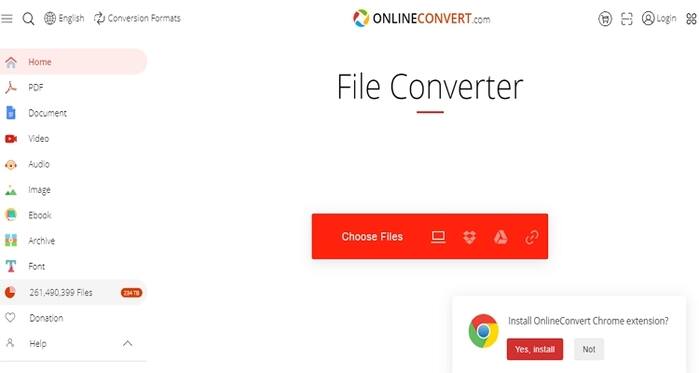
3. Online Converter
¿Buscas un conversor en línea que codifique todo, incluyendo unidades como el peso y monedas? Prueba Online Converter. Es sencillo de entender y utilizar. Aquí puedes convertir peso, velocidad, monedas, tiempo, vídeo, imagen, audio y mucho más. Lamentablemente, Online Converter no transcodifica archivos de más de 200 MB.
Pros:
- Fácil de entender.
- Conversión rápida.
- Muchas opciones de conversión
Contras:
- Tamaño de carga limitado.
- Anuncios en la interfaz de usuario.
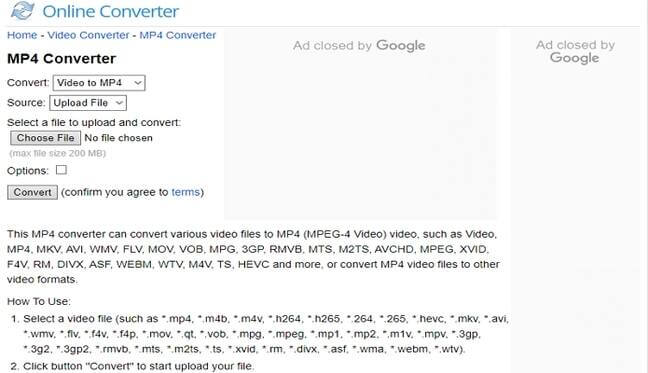
4. FreeFileConvert
FreeFileConvert es un sitio web gratuito que admite la conversión de más de 8000 combinaciones de formatos. Soporta formatos de fuentes, libros electrónicos, documentos, presentaciones, archivos, vídeos y audio. Incluso puede convertir RAR a ZIP, XSL a CSV y muchos otros formatos únicos. Por otro lado, FreeFileConvert sólo soporta archivos de hasta 300MB.
Pros:
- Gran interfaz de usuario.
- Carga y procesamiento rápidos.
- Soporta varios formatos.
Contras:
- Anuncios en la interfaz de usuario.
- Tiene un tamaño de carga limitado.
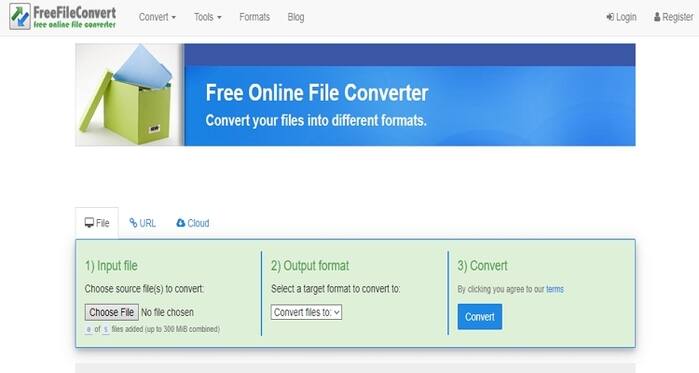
5. Online Audio Converter
Online Audio Converter es un sitio dedicado a la conversión de audio que ayuda a transcodificar entre una cantidad muy grande de formatos de sonido. Puede codificar sonidos a tonos de llamada de iPhone, MPR, AMR, MP3 y más. También puede editar la información de las pistas, como el título, el artista, el álbum, el año y el género. Y, por supuesto, Online Audio Converter edita el bitrate, la frecuencia de muestreo y los canales de sonido. Sin embargo, el límite máximo de transcodificación es de 2 GB.
Pros:
- Interfaz limpia.
- Fácil de usar.
- Soporta la edición de audio.
Contras:
- Interfaz cargada de publicidad.
- Tiene un tamaño de carga limitado.

6. FreeConvert
Como su nombre indica, FreeConvert es un sitio de conversión gratuito con un montón de formatos de destino. Aquí podrás convertir imágenes, audio, vídeo, documentos y unidades como temperatura, monedas, velocidad, entre otras. También puedes cambiar la configuración del vídeo como el códec, el tamaño de la pantalla, la relación de aspecto y mucho más. Sin embargo, es una aplicación lenta.
Pros:
- Fácil de entender.
- Interfaz bien organizada.
- Soporta múltiples formatos.
Contras:
- Anuncios en la interfaz.
- Conversión lenta.
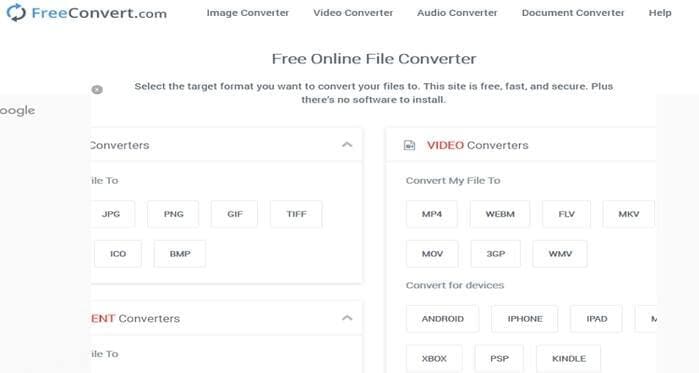
7. Convertio
Convertio afirma que soporta más de 400 formatos de archivo. ¿Pero es cierto? Bueno, Convertio convierte cualquier imagen, audio, vídeo, documento y formato de libro electrónico. La aplicación es sencilla de entender, por lo que no necesitarás conocimientos especializados para utilizarla. También puede editar el códec, la tasa de bits, la frecuencia de muestreo y mucho más. Sin embargo, la velocidad de conversión no es la mejor del mercado.
Pros:
- Fácil de usar.
- Soporta más de 400 formatos.
- Edita archivos de vídeo.
Contras:
- Tiene un tamaño de carga limitado.
- Conversión lenta.
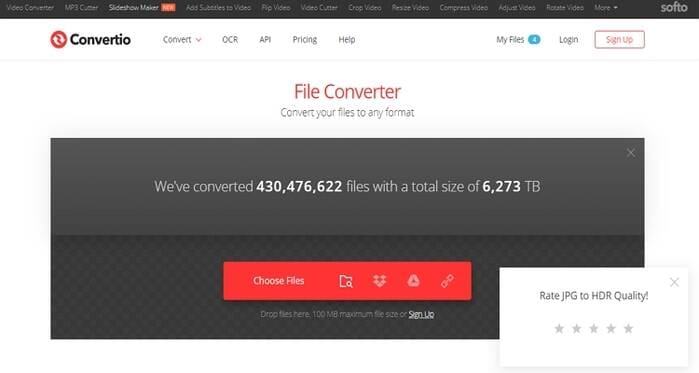
8. ConvertFiles
ConvertFiles es otro conversor de vídeo, audio, imágenes, libros electrónicos y documentos de primera categoría. Es rápido para cargar y convertir archivos. Todo lo que tienes que hacer es importar tu archivo local y luego seleccionar un formato de los más de 300 formatos disponibles. Sin embargo, esta aplicación no carga archivos desde la nube o enlaces URL.
Pros:
- La aplicación es fácil de entender.
- Soporta varias conversiones.
- Conversión rápida.
Contras:
- No se puede convertir más de 250MB.
- Anuncios en la interfaz de usuario.
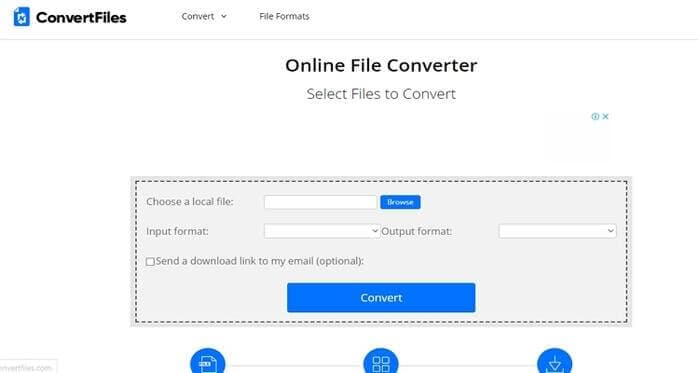
9. Zamzar
Zamzar es, sin duda, una herramienta de conversión en línea fundamental porque soporta más de 1100 formatos de archivo. Zamzar es fácil de navegar, gracias a los botones y pasos numerados. Puede convertir entre formatos de imagen, documento, audio y vídeo. La nota triste es que este sitio no ofrece ninguna función adicional de edición de archivos. Para empeorar las cosas, Zamzar no transcodifica más de 200MB.
Pros:
- No tiene anuncios.
- Fácil de usar.
- Soporta más de 1000 formatos.
Contras:
- No hay edición de archivos.
- Tiene un tamaño de memoria limitado.
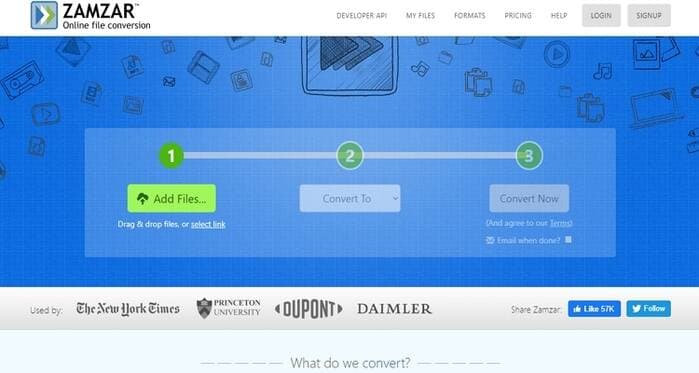
Parte 2. La mejor alternativa a los convertidores online .com
Wondershare UniConverter es la mejor alternativa a nuestras opciones de conversión .com en línea. Además de ofrecer un montón de unidades de conversión, esta aplicación también puede editar archivos comprimiendo, cortando, recortando, y más. También cuenta con una potente caja de herramientas con un convertidor de RV, un compresor de vídeo, una grabadora/quemadora de CDs y mucho más.
Wondershare UniConverter - Tu herramienta todo en uno
- Convierte entre todos los formatos estándar de audio/imagen/vídeo con calidad sin pérdidas.
- Convierte archivos de películas en pre-ajustes optimizados para casi todos los dispositivos.
- Descarga vídeos de sitios populares como YouTube, Dailymotion, Vevo, entre otros.
- Tiene una velocidad de conversión 90 veces mayor que la de cualquier conversor convencional.
- Edita, mejora & personalizar tus archivos de vídeo.
- Descarga/graba vídeos de YouTube y otros 10.000 sitios para compartir vídeos.
- La versátil caja de herramientas combina metadatos de vídeo, creador de GIF, compresor de vídeo y grabador de pantalla.
- Sistemas operativos compatibles: Windows 10/8/7, macOS 11 Big Sur, 10.15, 10.14, 10.13, 10.12, 10.11, 10.10, 10.9, 10.8, 10.7, 10.6.
Paso 1 Carga tus archivos.
Después de ejecutar esta aplicación, coloca tus vídeos en el Convertidor o haz clic en el botón  o el botón
o el botón  para hacerlo. Puedes subir todos los archivos de vídeo que quieras.
para hacerlo. Puedes subir todos los archivos de vídeo que quieras.
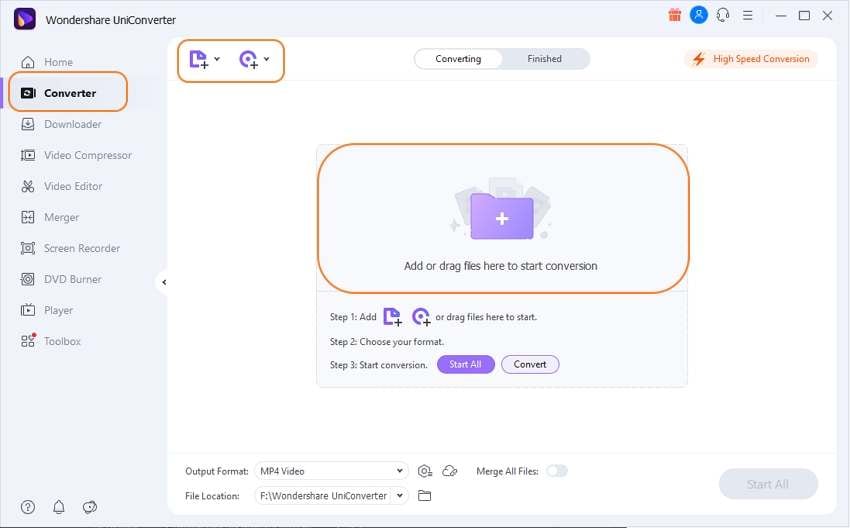
Paso 2 Elige un formato.
A continuación, haz clic en el Formato de salida y luego seleccione la pestaña Video. Verás un montón de formatos de vídeo para elegir, después de lo cual establecerás una resolución de vídeo.
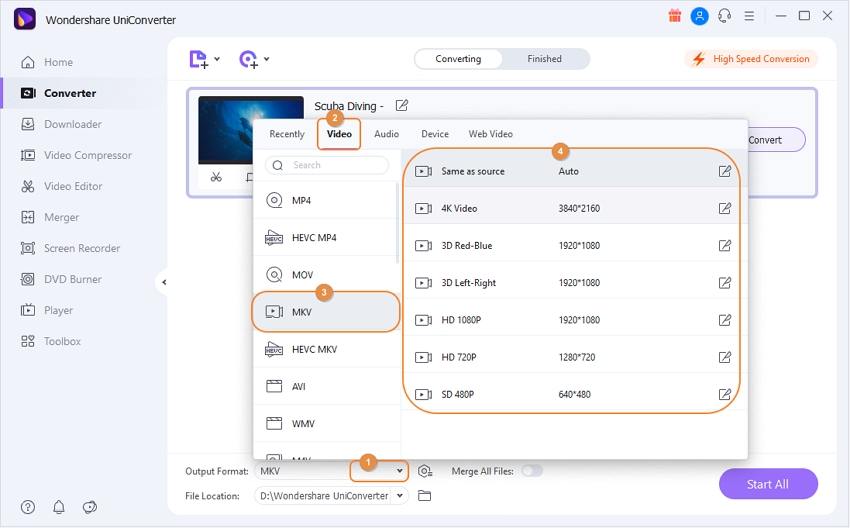
Paso 3 Convierte tus vídeos.
Haz clic en el botón Salida para elegir una ruta/carpeta de destino. Por último, clica el botón Iniciar todo para transcodificar tu vídeo a cualquier formato. Y listo.
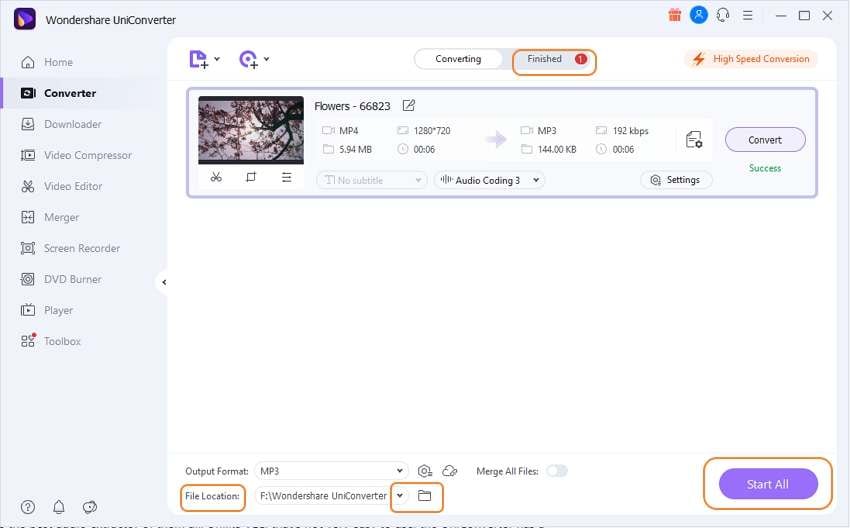
Parte 3. Comparación entre el convertidor de escritorio Wondershare y los convertidores online .com
| Características | Wondershare UniConverter | Convertidores Online .com |
|---|---|---|
|
|
|
|
|
¿Ya has decidido qué conversor online utilizar? Seguro que sí. Si no es así, puedes confiar en que Wondershare UniConverter hará un gran trabajo. Convierte sin conexión, es más rápido y ofrece muchas funciones de edición y formatos.
- Los 10 mejores y más recomendados reproductores de WebM en 2024
- ¿Qué usan la mayoría de los YouTubers para editar tus videos?
- Archivo TP/TRP/TS - Qué es un archivo TP/TRP/TS y cómo lo abro
- Archivo DVR-MS: ¿Qué es un archivo DVR-MS y cómo lo abro?
- Archivo WMV- ¿Qué es un archivo WMV y Cómo lo abro?
- Archivo VOB - ¿Qué es un archivo VOB y cómo lo abro?

Manuel Gonzalez
staff Editor